
V primeru, da je internetna povezava prek omejenega tarifnega načrta, sistem Windows 10 zagotavlja funkcijo "Omeji povezave", kar preprečuje zapravljanje dragocenih megabajtov prometa. Po branju tega priročnika se boste naučili, kako omejiti porabo prometa v operacijskem sistemu Windows 10, ko se povežete z internetom s prenosnim 3G / 4G usmerjevalnikom ali delujete kot pametni telefon za dostop z megabajtnim tarifnim načrtom. Pojasnili bomo tudi, kako omogočiti omejitveno povezavo za Ethernet..
Če je vaš tarifni načrt omejen in želite več nadzora nad porabo podatkov, morate povezavo konfigurirati kot omrežje z omejeno tarifo. Ko omogočite mejno povezavo, bodo pri delovanju nekaterih aplikacij in funkcij prišlo do sprememb. Na primer, samodejna sinhronizacija v Outlooku in OneDrive bo zaustavljena, samodejno posodabljanje aplikacij Windows Defender in Windows Store pa ne bo delovalo. V tem načinu Windows Update ne bo mogel samodejno prenesti posodobitev.
Če želite nastaviti povezavo Wi-Fi z omejeno povezavo:
- odprite aplikacijo »Nastavitve«;
- Odpravimo se v razdelek "Omrežje in internet";
- pojdite na podpoglavje "Wi-Fi", kliknite na ime omrežja;
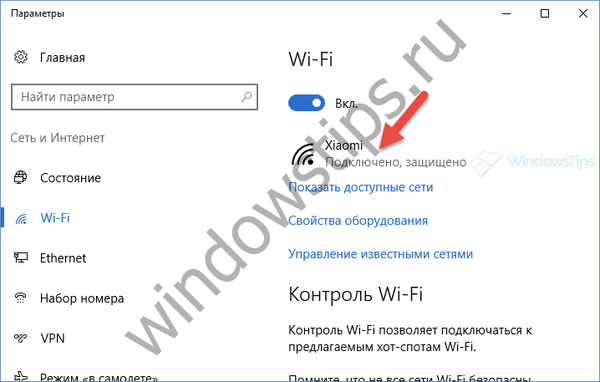
- in vklopite končno stikalo.

Pri žični povezavi je taka funkcija v parametrih odsotna, toda ropanje po registru lahko Ethernet omeji. Če želite to narediti:
- zaženite ukaz regedit in zaženite urejevalnik registra;
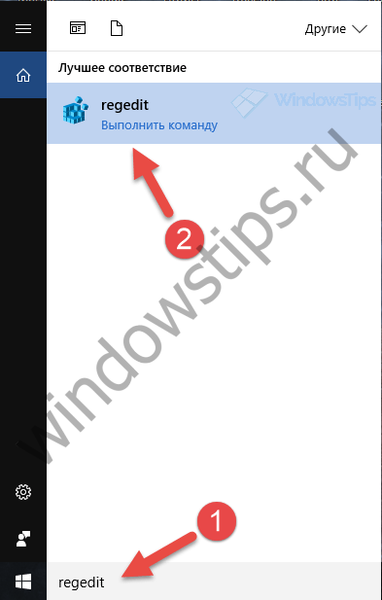
- pojdite na HKEY_LOCAL_MACHINE \ SOFTWARE \ Microsoft \ Windows NT \ CurrentVersion \ NetworkList \ DefaultMediaCost;
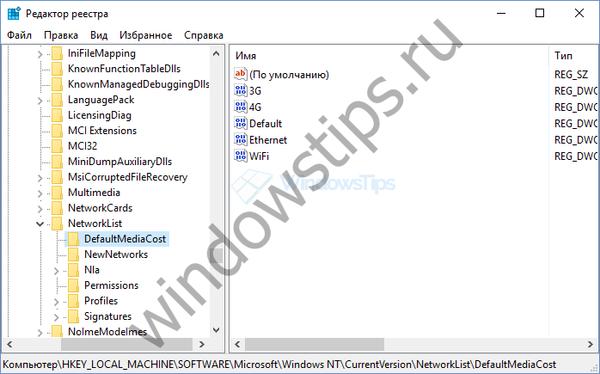
- z desno miškino tipko kliknite mapo DefaultMediaCost in v kontekstnem meniju izberite postavko "Dovoljenja";
- v oknu, ki se odpre, kliknite gumb "Napredno", v drugem oknu kliknite povezavo "Uredi";
- v besedilno polje vnesite svoje uporabniško ime in kliknite »Preveri imena«, da se prepričate, da je uporabniško ime pravilno vneseno (če ime postane podčrtana povezava, potem je vse pravilno) in kliknite »V redu«;

- potrdite polje "Zamenjaj lastnika podkontejnerjev in predmetov", kliknite "V redu";
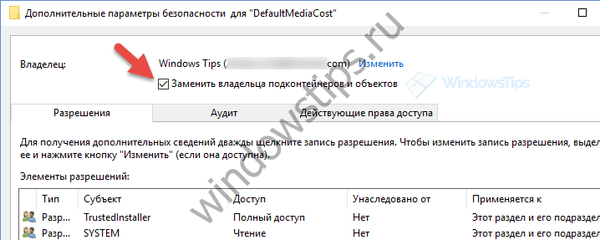
- na seznamu »Skupine ali uporabniki« poiščite skupino Skrbniki, označite in potrdite polje »Dovoli polni dostop« in potrdite s pritiskom na gumb »V redu«.

Zdaj imate popoln dostop do parametrov, ki jih vidite v oknu registra na desni strani. Dvokliknite, da odprete parameter "Ethernet" in ga nastavite na 2 - to bo omejilo žično povezavo.
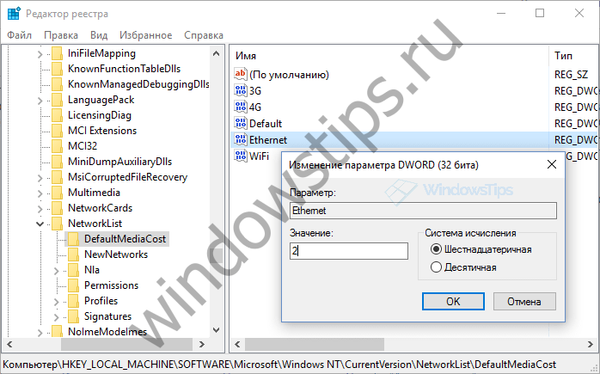
Za konec še enkrat opozorimo, da bo operacijski sistem, ko omogočite mejno povezavo, omejil količino podatkov, ki jih pošljejo in prejemajo aplikacije in funkcije. Ne pozabite tudi, da lahko sledite porabi podatkov s posebnim orodjem, ki je priloženo sistemu Windows 10..
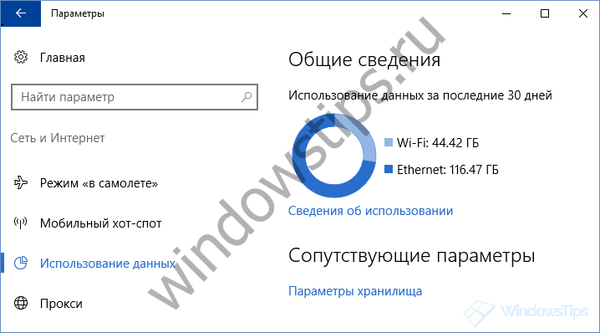
Imejte lep dan!











